Dokumen Anda tampak profesional dengan menggunakan header dan footer . Header adalah bagian dari dokumen yang muncul dalam margin atas , sedangkan Footer adalah bagian dari dokumen yang muncul di margin bawah . Header dan footer umumnya mengandung informasi seperti nomor halaman, tanggal, nama dokumen dll, Dalam pelajaran ini, Anda akan belajar bagaimana memasukkan header built-in dan footer.
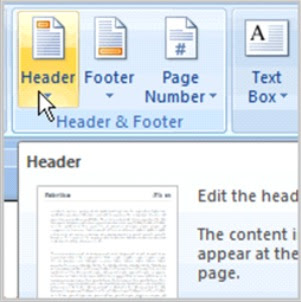
Untuk Masukkan Header atau Footer:
• Pilih Insert tab.
• Klik baik header atau Footer . Sebuah menu akan muncul dengan daftar built-in pilihan yang dapat Anda gunakan.
• Klik kiri salah satu built-in pilihan dan akan muncul dalam dokumen. atau Klik Blank untuk penomoran manual.
Desain tab dengan header dan Footer .
• Ketik informasi ke header atau footer.
Untuk Masukkan Tanggal atau Waktu ke Header atau Footer:
• Dengan header atau footer bagian aktif, klik perintah Date & Time.
• Pilih Format tanggal di kotak dialog yang ditampilkan.
• Klik OK. Tanggal / waktu sekarang muncul dalam dokumen.
Header dan Footer Pilihan :
Ada banyak header dan footer pilihan yang dapat Anda gunakan untuk desain ini bagian dari dokumen Anda. Dari Header dan Footer tab Tools Desain, dapat melihat semua pilihan desain Anda.
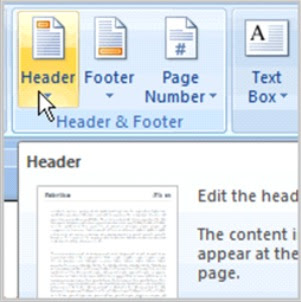
Untuk Masukkan Header atau Footer:
• Pilih Insert tab.
• Klik baik header atau Footer . Sebuah menu akan muncul dengan daftar built-in pilihan yang dapat Anda gunakan.
• Klik kiri salah satu built-in pilihan dan akan muncul dalam dokumen. atau Klik Blank untuk penomoran manual.
Desain tab dengan header dan Footer .
• Ketik informasi ke header atau footer.
Untuk Masukkan Tanggal atau Waktu ke Header atau Footer:
• Dengan header atau footer bagian aktif, klik perintah Date & Time.
• Pilih Format tanggal di kotak dialog yang ditampilkan.
• Klik OK. Tanggal / waktu sekarang muncul dalam dokumen.
Header dan Footer Pilihan :
Ada banyak header dan footer pilihan yang dapat Anda gunakan untuk desain ini bagian dari dokumen Anda. Dari Header dan Footer tab Tools Desain, dapat melihat semua pilihan desain Anda.





0 Response to "Bekerja Dengan Header dan Footer Word 2007"
Posting Komentar